Generar número aleatorio con una longitud específica dada en Excel
En las tareas modernas de oficina, es posible que necesites generar números o contraseñas aleatorias con una cantidad determinada de dígitos, como para cuentas temporales, códigos, registros de usuarios o pruebas del sistema. Crear manualmente estos números aleatorios puede ser tedioso y propenso a errores. La buena noticia es que Excel proporciona varios métodos flexibles usando fórmulas, herramientas y VBA para generar eficientemente números aleatorios de una longitud específica. Este tutorial te guiará a través de enfoques prácticos, incluyendo fórmulas de Excel y la herramienta integrada Kutools para Excel, para ayudarte a generar números aleatorios de longitudes deseadas según tus necesidades reales y diferentes escenarios de aplicación.
Número aleatorio de una longitud específica dada usando una fórmula
Número aleatorio con ceros iniciales usando TEXTO y ALEATORIO.ENTRE
Número aleatorio u otros caracteres de una longitud dada usando una herramienta práctica
Número aleatorio de longitud fija
Supongamos que deseas generar una cadena de números aleatorios con una longitud fija, como 6 dígitos (de 100000 a 999999). Puedes usar la siguiente fórmula, que es especialmente adecuada cuando no necesitas ceros iniciales:
Introduce esta fórmula en una celda (por ejemplo, B1), luego presiona Enter. Excel generará un número aleatorio de 6 dígitos. Si recalculas, el valor se actualizará cada vez. Este enfoque asegura que tu número aleatorio siempre tenga 6 dígitos de largo, pero no conserva los ceros iniciales. Si necesitas una longitud diferente, como 4 u 8 dígitos, simplemente cambia los dos números al número deseado de dígitos (por ejemplo, 1000 y 9999 para 4 dígitos).
Nota: Cada vez que actualices, recalculas o vuelvas a abrir la hoja de cálculo, el número aleatorio puede cambiar ya que se genera dinámicamente cada vez. Para hacer que el número sea estático, puedes copiar la celda y usar Pegar Valores para sobrescribirlo.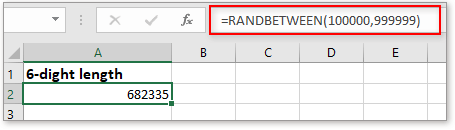
Número aleatorio de una longitud cambiante basada en tu entrada
En algunos escenarios, es posible que desees que la longitud del número aleatorio cambie dinámicamente según el número que escribas en otra celda (por ejemplo, especificas "5" en la celda A1 y aparece un número de 5 dígitos en A2). Puedes lograr esto con la siguiente fórmula:
Selecciona la celda A2 y escribe esta fórmula:
Presiona Enter. Inicialmente, si A1 está vacío, la fórmula devolverá un espacio en blanco. Ahora, cada vez que escribas un número (como 5 o 9) en la celda A1 y confirmes, aparecerá un número aleatorio de esa longitud específica en la celda A2.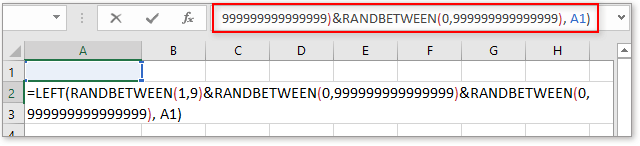
Ten en cuenta que, como la longitud es personalizable, valores muy grandes en A1 pueden hacer que la fórmula se quede sin dígitos aleatorios, o no produzca un resultado verdaderamente aleatorio. En la mayoría de las aplicaciones de contraseñas, 4-16 dígitos es práctico.
Nota: La salida de esta fórmula se actualiza cada vez que se recalcula la hoja de cálculo, así que si necesitas que el valor permanezca sin cambios, usa Pegar Valores después de generar.
Si tu aplicación requiere números aleatorios con una longitud fija, incluidos ceros iniciales (por ejemplo, para generar códigos como 001542 en lugar de 1542), puedes combinar las funciones TEXTO y ALEATORIO.ENTRE. Este enfoque es adecuado para generar números aleatorios en escenarios donde el formato del número siempre debe tener un número consistente de dígitos, independientemente de cualquier cero inicial.
1. En tu celda objetivo (por ejemplo, B1), introduce la siguiente fórmula para generar un número de 6 dígitos con ceros iniciales:
=TEXT(RANDBETWEEN(0,999999),"000000")2. Presiona Enter. La celda muestra un número aleatorio como texto con exactamente 6 dígitos, incluidos ceros iniciales cuando sea necesario (por ejemplo, 000673).
Puedes ajustar los ceros en la cadena de formato (por ejemplo, "0000" para 4 dígitos, "00000000" para 8 dígitos). Para generar varios códigos, arrastra la fórmula hacia abajo para copiarla en más celdas.
Consejo: Aunque el resultado parece un número, está formateado como texto. Si necesitas estos códigos como números sin ceros iniciales, usa la fórmula ALEATORIO.ENTRE estándar. Si necesitas que los códigos permanezcan estáticos, recuerda copiar y Pegar Valores.
Análisis de escenario: Esta solución es ideal cuando tu aplicación, como el registro de cuentas web, requiere códigos con una longitud específica y preserva el formato con ceros iniciales. Evita el comportamiento común de Excel donde se eliminan los ceros iniciales en formatos puramente numéricos.
Genera múltiples números aleatorios a la vez usando fórmulas matriciales / SECUENCIA / MATRIZ.ALEATORIA (Microsoft 365/2021)
Si necesitas generar una serie o lote de números aleatorios con la misma longitud de dígitos, Microsoft 365/2021 proporciona funciones avanzadas que te permiten generar múltiples valores en una sola fórmula, útil para crear rápidamente una columna completa de códigos aleatorios para importaciones, pruebas o números de inventario.
Selecciona tu celda superior izquierda (por ejemplo, E1) y usa esta fórmula para crear 10 valores a la vez:
=TEXT(RANDBETWEEN(SEQUENCE(10,1,0,0),99999999),"00000000")Alternativamente, para mayor eficiencia en Microsoft 365/2021:
=TEXT(RANDARRAY(10,1,0,99999999,TRUE),"00000000")Esta fórmula llena instantáneamente una columna con 10 números aleatorios únicos de 8 dígitos, manteniendo los ceros iniciales. Puedes ajustar los argumentos de fila/columna para adaptarlos a tus necesidades por lotes.
Precauciones: Cada recálculo generará nuevos valores. Usa Pegar Valores para mantener los resultados fijos. Además, este método requiere Microsoft 365/2021 o posterior que soporte funciones de matriz dinámica.
Análisis de escenario: Conveniente para la generación masiva de códigos, claves de prueba, PINs de acceso y casos donde necesitas un gran conjunto de números aleatorios a la vez.
Si no solo quieres cadenas de números aleatorios, sino que también necesitas decimales aleatorios, enteros dentro de un rango determinado, o incluso cadenas de texto aleatorias, fechas, horas o listas personalizadas, prueba la función Insertar Datos Aleatorios en Kutools para Excel. Esta utilidad te permite generar rápidamente una variedad de datos aleatorios, con longitud y rango de valores opcionales, para diversas necesidades de automatización de oficina.
Después de instalar gratuitamente Kutools para Excel, sigue estos pasos:
Selecciona el rango de celdas donde quieres datos aleatorios. Ve a Kutools > Insertar > Insertar Datos Aleatorios.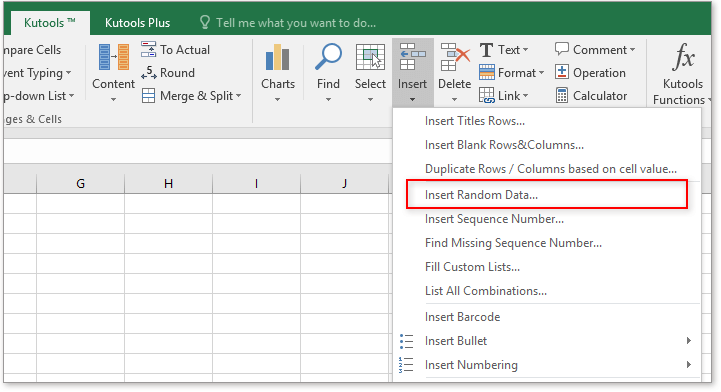
En el cuadro de diálogo Insertar Datos Aleatorios, selecciona el tipo de dato deseado —número, decimal, fecha, hora, cadena, o lista personalizada. Especifica configuraciones como valor mínimo/máximo, longitud de dígitos o conjunto de caracteres según sea necesario.
Insertar enteros o decimales aleatorios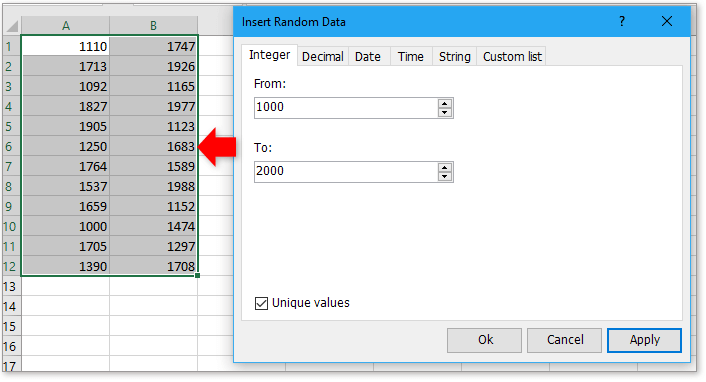
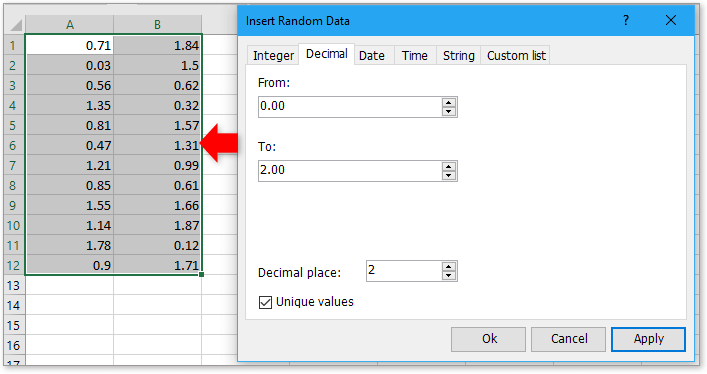
Insertar fecha u hora aleatoria

Insertar cadena aleatoria o lista personalizada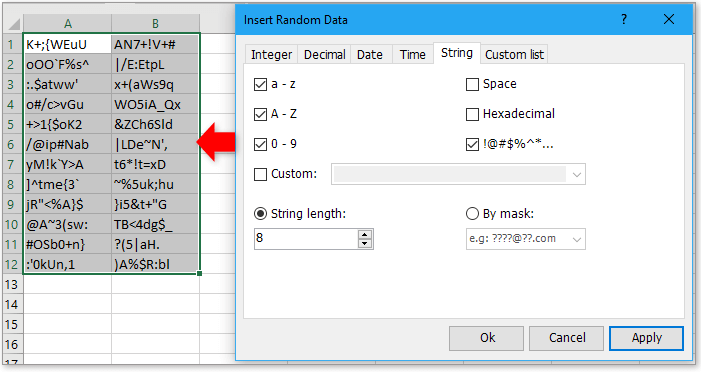
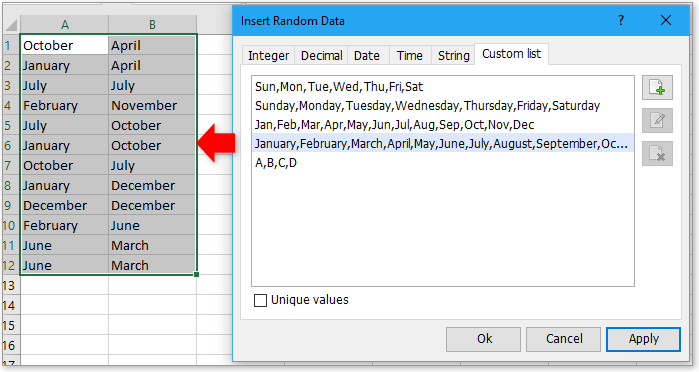
Puedes generar datos estáticos en masa; una vez insertados, los valores aleatorios no cambian a menos que ejecutes la herramienta nuevamente. Este enfoque es particularmente útil para datos de prueba, codificación, registros masivos y más.
Ventajas: No se requieren fórmulas ni código; altamente flexible y fácil de usar. Precaución: Kutools es un complemento adicional y debe descargarse e instalarse por separado.
Haz clic para descargar archivo de muestra
Generar número aleatorio dado una media y desviación estándar específicas en Excel
En algunos casos, es posible que desees generar una serie de números aleatorios basados en una media y desviación estándar específicas dadas, ¿cómo podrías resolver rápidamente este problema? Ahora, este tutorial presentará una forma de manejarlo en Excel.
Generar cadenas de caracteres aleatorias en un rango en Excel
A veces, es posible que necesites generar cadenas aleatorias en celdas, como diferentes contraseñas. Este artículo intenta mostrarte algunos trucos para generar diferentes cadenas aleatorias en Excel.
Generar solo números aleatorios pares o impares en Excel
En este tutorial, te presentaré algunas fórmulas para ayudarte a generar solo números pares aleatorios o solo números impares aleatorios en Excel.
Generar fecha aleatoria entre dos fechas rápidamente en Excel
Cuando usas un archivo de Excel, a veces quieres generar fechas aleatorias por algún propósito. Por supuesto, puedes ingresar la fecha manualmente una por una, pero si necesitas insertar varias fechas, este método será tedioso y aburrido. ¿Cómo generar rápidamente una fecha aleatoria en Excel?
Las Mejores Herramientas de Productividad para Office
Kutools para Excel resuelve la mayoría de tus problemas y aumenta tu productividad en un 80%
- Barra de Fórmulas Super (editar fácilmente múltiples líneas de texto y fórmulas); Diseño de Lectura (leer y editar fácilmente grandes cantidades de celdas); Pegar en Rango Filtrado...
- Combinar Celdas/Filas/Columnas manteniendo los datos; Dividir contenido de celdas; Combinar filas duplicadas y Sumar/Promediar... Prevenir celdas duplicadas; Comparar rangos...
- Seleccionar filas duplicadas o únicas; Seleccionar filas en blanco (todas las celdas están vacías); Búsqueda Avanzada y Búsqueda Difusa en muchos libros de trabajo; Selección Aleatoria...
- Copia Exacta de múltiples celdas sin cambiar la referencia de la fórmula; Crear automáticamente referencias a múltiples hojas; Insertar viñetas, casillas de verificación y más...
- Favoritos e inserción rápida de fórmulas, rangos, gráficos e imágenes; Encriptar celdas con contraseña; Crear lista de correo y enviar correos electrónicos...
- Extraer texto, Agregar texto, Eliminar por posición, Eliminar espacio; Crear e imprimir estadísticas de página; Convertir entre el contenido de las celdas y los comentarios...
- Super Filtro (guardar y aplicar esquemas de filtro a otras hojas); Clasificación avanzada por mes/semana/día, frecuencia y más; Filtro especial por negrita, cursiva...
- Combinar libros y hojas de trabajo; Combinar tablas basadas en columnas clave; Dividir datos en varias hojas; Conversión masiva de xls, xlsx y PDF...
- Agrupación de Tabla Dinámica por número de semana, día de la semana y más... Mostrar celdas desbloqueadas, bloqueadas por diferentes colores; Resaltar celdas que tienen fórmula/nombre...

- Habilitar edición y lectura con pestañas en Word, Excel, PowerPoint, Publisher, Access, Visio y Project.
- Abrir y crear varios documentos en nuevas pestañas de la misma ventana, en lugar de en ventanas nuevas.
- ¡Aumenta tu productividad en un 50%, y reduce cientos de clics del ratón cada día!
